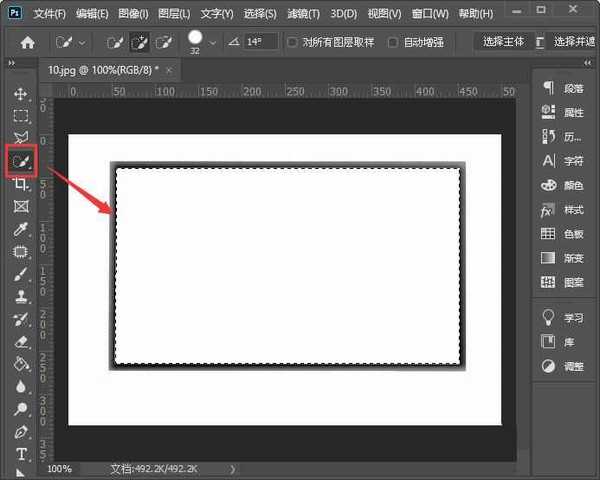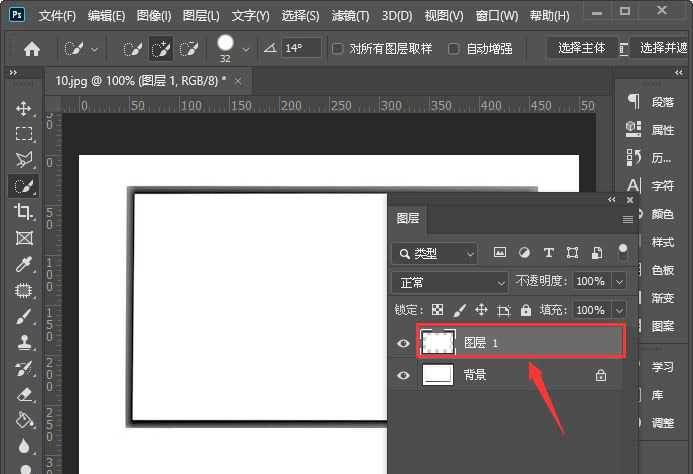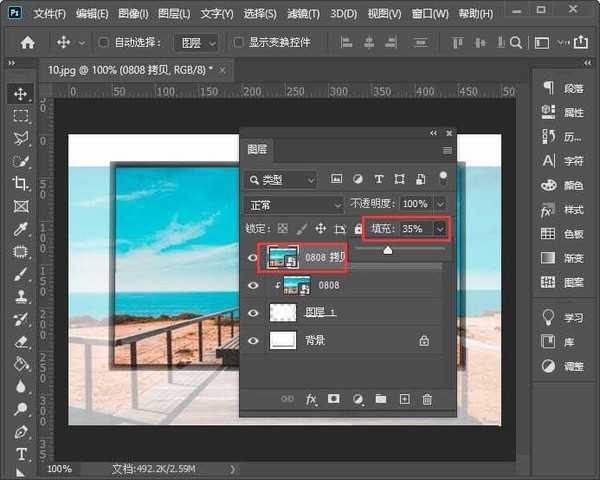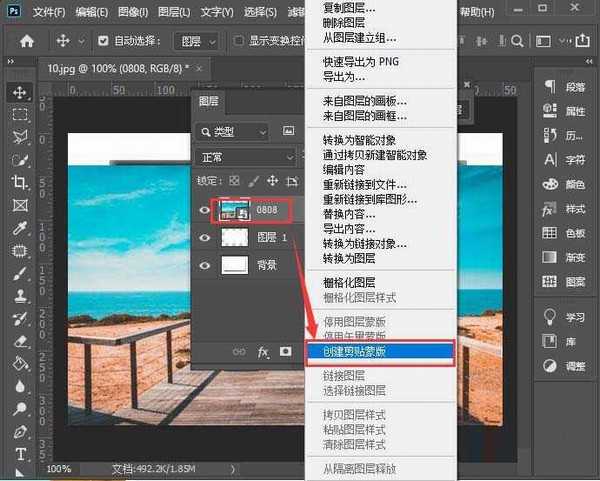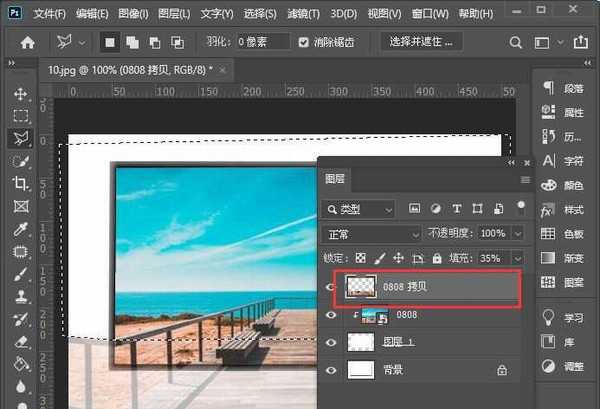ps怎么制作穿出屏幕效果 ps穿出屏幕效果制作教程
(编辑:jimmy 日期: 2025/1/19 浏览:2)
ps怎么制作穿出屏幕效果?ps是一款万能的p图软件,今天,小编为大家带来了ps穿出屏幕效果制作教程。感兴趣的朋友快来了解一下吧。
- 软件名称:
- Adobe Photoshop 2020 v21.2.4.323 ACR13.1/12.4 中文版+安装教程
- 软件大小:
- 1.93GB
- 更新时间:
- 2020-12-08立即下载
ps制作3d穿出屏幕效果
我们用【快速选择工具】把屏幕里面的白色部分框选中,如图所示。
接着,我们按下【CTRL+J】把白色部分复制出来,如图所示。
接下来,我们拖入一张(自己喜欢的)风景图片,调整好合适的大小,然后右键选择【创建剪贴蒙版】,如图所示。
我们选中图片的图层,然后按下【CTRL+J】复制一份出来,把填充调整为【35%】,如图所示。
我们用【多边形套索工具】把风景图片上面的部分框选中,如图所示。
我们选中拷贝图片的图层,右键【栅栏化图层】,然后按下【DELETE】删除,如图所示。
最后,我们给拷贝图片的图层填充调整为【100%】就完成了。
以上便是小编为大家分享的"ps怎么制作穿出屏幕效果 ps穿出屏幕效果制作教程"的全部内容,希望能够帮到你,持续发布更多资讯,欢迎大家的关注。